jira、confluence、bitbucket、crowd部署
jira、confluence、bitbucket、crowd部署
版本信息
- jira:7.13
- confluence:6.10.0
- bitbucket:7.0.0
- crowd:3.4.4
- mysql:5.7
1. 准备工作
- 准备安装包
atlassian-jira-software-7.13.0-x64.binatlassian-confluence-6.10.0-x64.binatlassian-bitbucket-7.0.0-x64.binatlassian-crowd-3.4.4.tar.gz
- 准备agent
atlassian-agent-v1.2.3.tar.gz
- 准备mysql Jar包
mysql-connector-java-5.1.49.tar.gz
2. 起数据库
docker起数据库
1 | docker run -d \ |
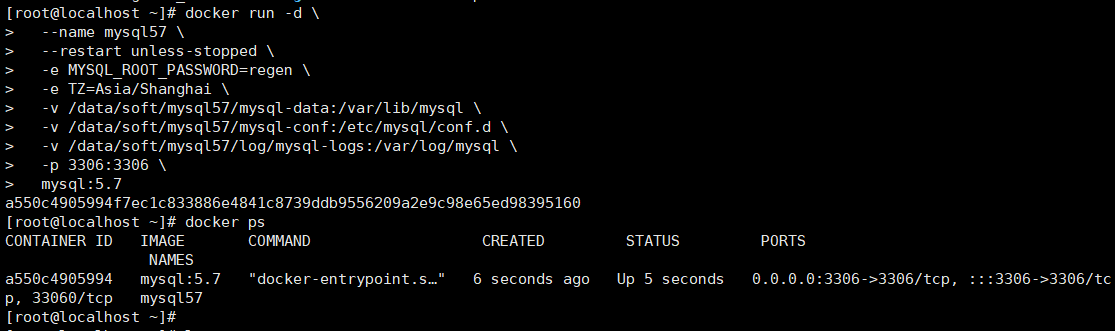
建库
1 | -- 创建jira库 |
3. 安装jira 7.13
- 到
.bin文件目录下
1 | chmod +x atlassian-jira-software-7.13.0-x64.bin # 赋予执行权限 |
- 默认安装之后
1 | service jira stop |
- 添加 mysql-connector Jar包
1 | tar -xvxf mysql-connector-java-5.1.49.tar.gz |
- 进行pojie
- 解压agent工具
1 | tar xzvf atlassian-agent-v1.2.3.tar.gz |
- 找到atlassian-agent.jar的路径
/data/regen/jira/atlassian-agent-v1.2.3/atlassian-agent.jar - 增加java启动项
1 | vim /opt/atlassian/jira/bin/setenv.sh |
- 启动jira以后生成license
复制web平台(IP:8080)的序列号
在atlassian-agent.jar文件所在目录下执行:
1 | java -jar atlassian-agent.jar -p jira -m aaa@bbb.com -n my_name -o https://zhile.io -s ABCD-1234-EFGH-5678 |
即可生成license,填入即可正常使用。
4.安装confluence 6.10.0
- 到
.bin文件目录下
1 | chmod +x atlassian-confluence-6.10.0-x64.bin # 赋予执行权限 |
- 默认安装之后
1 | service confluence stop |
- 添加 mysql-connector Jar包
1 | # 到mysql-connector Jar包下 |
- 进行pojie
这里使用之前相同的agent jar包以及路径即可
- 增加java启动项
1 | vim /opt/atlassian/confluence/bin/setenv.sh |
- 启动confluence以后生成license
复制web平台(IP:8090)的序列号
在atlassian-agent.jar文件所在目录下执行:
需要更换-p参数为conf
-p,–product
License product, support:
[crowd: Crowd]
[questions: Questions plugin for Confluence]
[crucible: Crucible]
[capture: Capture plugin for JIRA]
[conf: Confluence]
[training: Training plugin for JIRA]
[*: Third party plugin key, looks like:
com.foo.bar]
[bitbucket: Bitbucket]
[tc: Team Calendars plugin for Confluence]
[bamboo: Bamboo]
[fisheye: FishEye]
[portfolio: Portfolio plugin for JIRA]
[jc: JIRA Core]
[jsd: JIRA Service Desk]
[jira: JIRA Software(common jira)]
1 | java -jar atlassian-agent.jar -p conf -m aaa@bbb.com -n my_name -o https://zhile.io -s ABCD-1234-EFGH-5678 |
即可生成license,填入即可正常使用。
5.安装bitbucket 7.0.0
- 到
.bin文件目录下
1 | chmod +x atlassian-bitbucket-7.0.0-x64.bin # 赋予执行权限 |
- 默认安装之后
1 | service bitbucket stop |
- 添加 mysql-connector Jar包
1 | # 到mysql-c下onnector Jar包下 |
- 进行pojie
这里使用之前相同的agent jar包以及路径即可
- 增加java启动项
1 | vim /opt/atlassian/bitbucket/7.0.0/bin/_start-webapp.sh |
- 启动bitbucket以后生成license
复制web平台(IP:7990)的序列号
在atlassian-agent.jar文件所在目录下执行:
需要更换-p参数为bitbucket
-p,–product
License product, support:
[crowd: Crowd]
[questions: Questions plugin for Confluence]
[crucible: Crucible]
[capture: Capture plugin for JIRA]
[conf: Confluence]
[training: Training plugin for JIRA]
[*: Third party plugin key, looks like:
com.foo.bar]
[bitbucket: Bitbucket]
[tc: Team Calendars plugin for Confluence]
[bamboo: Bamboo]
[fisheye: FishEye]
[portfolio: Portfolio plugin for JIRA]
[jc: JIRA Core]
[jsd: JIRA Service Desk]
[jira: JIRA Software(common jira)]
1 | java -jar atlassian-agent.jar -p bitbucket -m aaa@bbb.com -n my_name -o https://zhile.io -s ABCD-1234-EFGH-5678 |
即可生成license,填入即可正常使用。
6.安装crowd 3.4.4
- 解压安装包
1 | tar -zxvf atlassian-crowd-3.4.4.tar.gz |
- 添加 mysql-connector Jar包
1 | # 到mysql-connector Jar包下 |
- 进行pojie
这里使用之前相同的agent jar包以及路径即可
- 增加java启动项
1 | vim /opt/crowd/atlassian-crowd-3.4.4/apache-tomcat/bin/setenv.sh |
- 启动bitbucket以后生成license
复制web平台(IP:8095)的序列号
在atlassian-agent.jar文件所在目录下执行:
需要更换-p参数为crowd
-p,–product
License product, support:
[crowd: Crowd]
[questions: Questions plugin for Confluence]
[crucible: Crucible]
[capture: Capture plugin for JIRA]
[conf: Confluence]
[training: Training plugin for JIRA]
[*: Third party plugin key, looks like:
com.foo.bar]
[bitbucket: Bitbucket]
[tc: Team Calendars plugin for Confluence]
[bamboo: Bamboo]
[fisheye: FishEye]
[portfolio: Portfolio plugin for JIRA]
[jc: JIRA Core]
[jsd: JIRA Service Desk]
[jira: JIRA Software(common jira)]
1 | java -jar atlassian-agent.jar -p crowd -m aaa@bbb.com -n my_name -o https://zhile.io -s ABCD-1234-EFGH-5678 |
即可生成license,填入即可正常使用。
